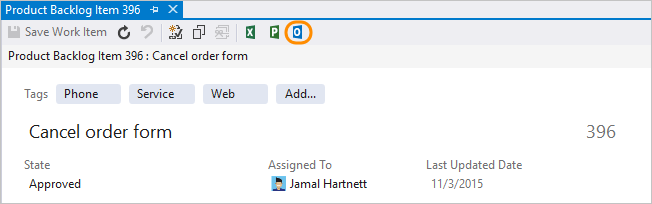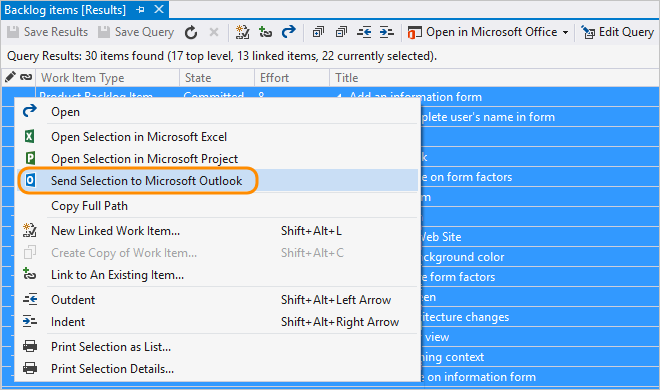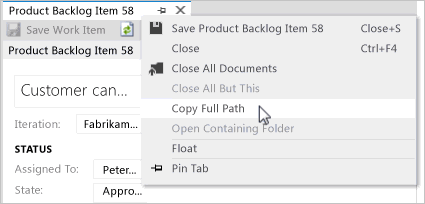Отправка сообщения электронной почты с рабочими элементами
Azure DevOps Services | Azure DevOps Server 2022 — Azure DevOps Server 2019
Visual Studio 2019 | Visual Studio 2022
Использование рабочих элементов для отслеживания работы предоставляет множество преимуществ, включая возможность легко обмениваться информацией. Вы можете записать большую часть информации в описании рабочего элемента или в другом формате форматированного поля. Если необходимо сохранить сведения в другом формате, можно легко связаться с файлом или присоединить его.
Поддерживаемые задачи
Списки рабочих элементов электронной почты — это распространенный способ совместного использования сведений о отслеживании работы. В следующей таблице указывается, какие задачи или функции поддерживаются на веб-портале и Visual Studio.
Примечание.
Задачи и компоненты, перечисленные в следующей таблице, недоступны при подключении к репозиторию GitHub или стороннего репозитория Git. Кроме того, они недоступны в Visual Studio в следующих условиях:
- Если вы настроены использовать новое средство Git, как описано в интерфейсе Git в Visual Studio.
Внимание
Настоятельно рекомендуется использовать представление по умолчанию вместо устаревшего представления. Он предназначен для быстрого доступа к списку рабочих элементов на основе назначения, следующих, упомянутых или последних обновлений. Устаревшее представление больше не улучшается, и мы ожидаем удалить его в будущем выпуске Visual Studio.
Задача или функция
Веб-портал
Visual Studio
✔️
✔️
✔️
✔️
✔️
✔️
✔️
Примечание.
Чтобы функция электронной почты работала, администратор Azure DevOps Server должен настроить сервер ПРОТОКОЛА SMTP.
Необходимые компоненты
Доступ к проекту. Добавьте его в проект.
Разрешения:
- Просмотр рабочих элементов в этом узле и изменение рабочих элементов в этом узле разрешений, заданных в параметре Allow. По умолчанию группа участников имеет эти разрешения. Дополнительные сведения см. в разделе "Настройка разрешений и доступ для отслеживания работы".
- Чтобы добавить новые теги в рабочие элементы, укажите базовый доступ или более высокий уровень, а для параметра "Разрешить" задано разрешение на создание нового определения тега. По умолчанию группа участников имеет это разрешение. Примечание. Заинтересованные лица не могут добавлять новые теги, даже если разрешение явно задано из-за их уровня доступа. Дополнительные сведения см. в кратком справочнике по правам доступа для заинтересованных лиц.
Рабочие элементы электронной почты: все участники проекта, включая участников группы читателей , могут отправлять сообщения электронной почты, содержащие рабочие элементы.
Примечание.
Убедитесь, что вы предоставляете участникам вашей организации доступ заинтересованных лиц, которые хотят внести свой вклад в обсуждение и обзор хода выполнения. Обычно это члены, которые не участвуют в коде, но хотят просматривать рабочие элементы, невыполненные работы, доски и панели мониторинга.
Электронная почта одного элемента
Вы можете быстро отправить сводку по одному или нескольким рабочим элементам. Сводки включают значения, назначенные этим полям: идентификатор рабочего элемента, заголовок, тип рабочего элемента, назначенный, состояние и теги.
Внимание
Если вы используете встроенную функцию электронной почты, вы можете отправить адрес электронной почты только на отдельный адрес члена проекта, распознаваемого системой. Добавление группы группы или группы безопасности в строку не поддерживается. Если вы добавите учетную запись электронной почты, которую система не распознает, вы получите сообщение о том, что у одного или нескольких получателей электронной почты нет разрешений на чтение почтовых рабочих элементов.
На веб-портале откройте рабочий элемент, щелкните ![]() значок действий и выберите параметр "Рабочий элемент электронной почты". Первые 200 элементов в списке отображаются в форматируемой таблице.
значок действий и выберите параметр "Рабочий элемент электронной почты". Первые 200 элементов в списке отображаются в форматируемой таблице.

Примечание.
Если вы подключаетесь к локальному серверу Azure DevOps Server, администратор сервера должен настроить SMTP-сервер для работы функции электронной почты.
Списки сводок по электронной почте со ссылками на элементы
Другим способом совместного использования элементов является отправка сводных списков электронной почты, например сводный план спринта или список активных ошибок. Вы можете предоставить общий доступ к элементам из списка результатов невыполненной работы или запроса.
В зависимости от выбранного параметра и клиента списки сводок могут содержать гиперссылку на идентификатор рабочего элемента.
Чтобы отправить сообщения электронной почты на веб-портале, откройте невыполненную работу или запрос и выделите элементы из списка. Откройте контекстное меню для одного из выбранных элементов и выберите их по электронной почте.

Если вы хотите отправить список всех элементов в невыполненной работы или запросе, выберите ![]() значок действий и выберите параметр "Электронная почта ".
значок действий и выберите параметр "Электронная почта ".

Копирование отформатированного списка рабочих элементов
С помощью этого параметра можно скопировать форматированную html-таблицу выбранных элементов. Затем этот список можно отправить по электронной почте с помощью выбранного клиента электронной почты.
На веб-портале откройте невыполненную работу или список результатов запроса.
Выберите рабочие элементы, которые нужно скопировать.
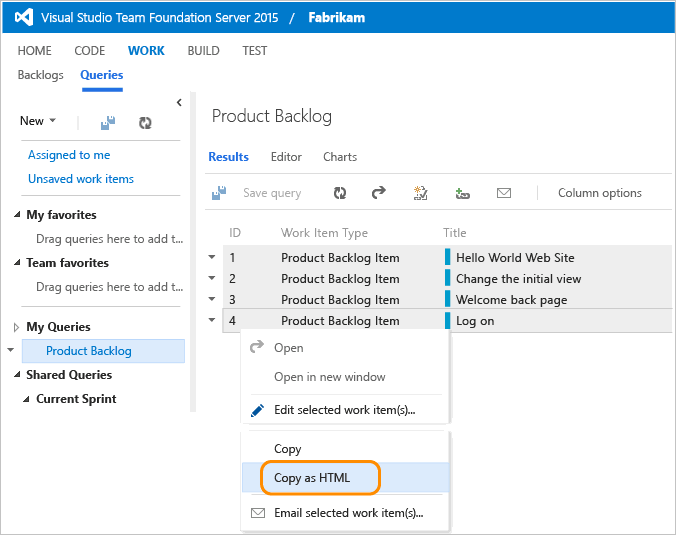
Форматированная таблица содержит ссылку на каждый рабочий элемент, включенный в выбранный список результатов.
Вставьте содержимое буфера обмена в клиент электронной почты или другое приложение. Чтобы открыть связанный рабочий элемент, пользователям требуется доступ на чтение к узлу проекта или области для этих рабочих элементов.
Печать элементов
Откройте запрос в Visual Studio, содержащий рабочий элемент, который требуется распечатать, выбрать или выделить эти элементы, а затем выберите параметр "Печать " в контекстном меню.
Внимание
Настоятельно рекомендуется, чтобы все пользователи использовали представление по умолчанию вместо этого устаревшего представления. Он предназначен для быстрого доступа к списку рабочих элементов на основе назначения, следующих, упомянутых или последних обновлений. Устаревшее представление больше не улучшается, и мы ожидаем удалить его в будущем выпуске Visual Studio.
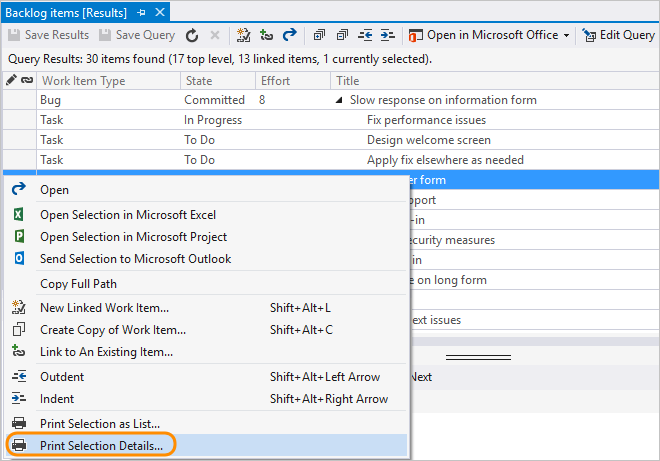
Печать рабочих элементов в виде карточек
Некоторые команды хотят работать с физическими карточками при планировании или обновлении физических досок задач Kanban или Scrum. Нет собственной поддержки печати рабочих элементов в виде карточек. Однако вы можете найти решение из Azure DevOps Marketplace.
Копирование URL-адреса в один рабочий элемент
Примечание.
Все URL-адреса, скопированные независимо от клиента, который вы используете для их копирования, открывают рабочий элемент на веб-портале.
На веб-портале скопируйте URL-адрес из адреса веб-браузера или наведите указатель мыши на название, а затем щелкните ![]() значок копирования в буфер обмена.
значок копирования в буфер обмена.
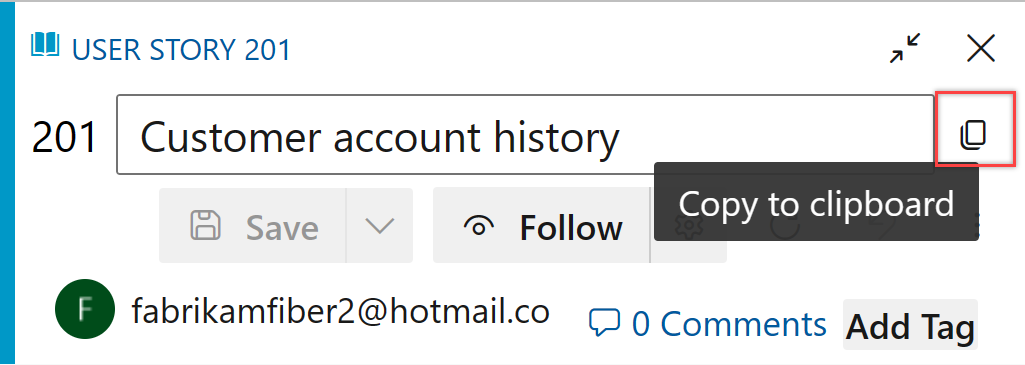
Экспорт списка в формате CSV-файла
Из любого запроса можно экспортировать список рабочих элементов в виде списка с разделителями-запятыми. Откройте запрос, выберите ![]() значок действий и выберите "Экспорт в CSV". Дополнительные сведения см. в статье массового импорта или обновления рабочих элементов с помощью CSV-файлов.
значок действий и выберите "Экспорт в CSV". Дополнительные сведения см. в статье массового импорта или обновления рабочих элементов с помощью CSV-файлов.
Примечание.
Требуется Azure DevOps Server 2019 с обновлением 1 или более поздней версии.

Расширения Marketplace
Вы можете найти другие способы совместного использования информации, экспортируя рабочие элементы в другие приложения, такие как Microsoft Word. Дополнительные сведения см. в расширениях Marketplace, поддерживающих Microsoft Word.
 . Для этого параметра требуется настроить Office Outlook на клиентском компьютере.
. Для этого параметра требуется настроить Office Outlook на клиентском компьютере.